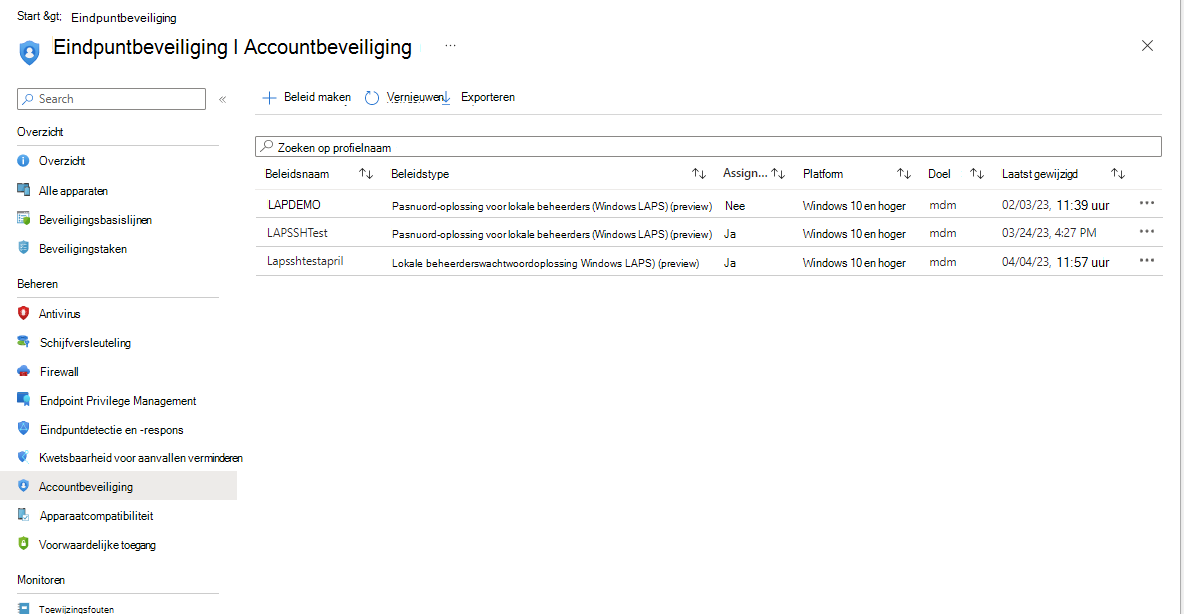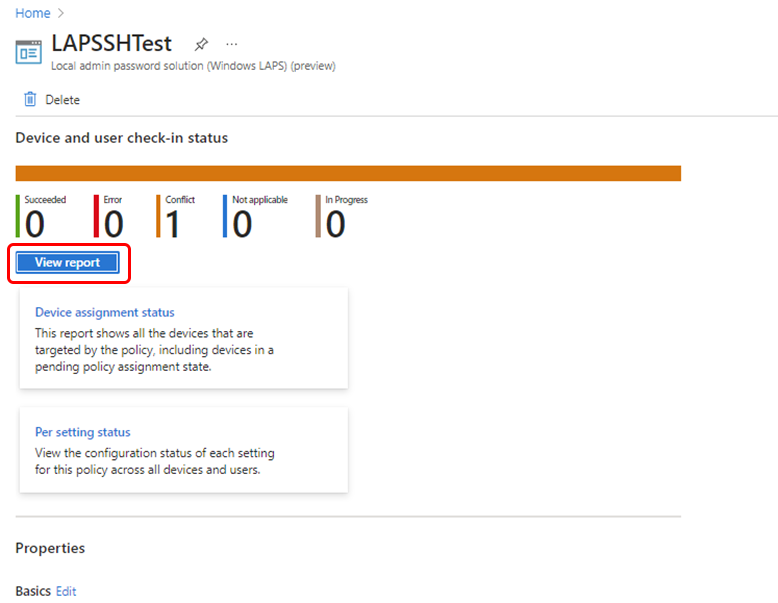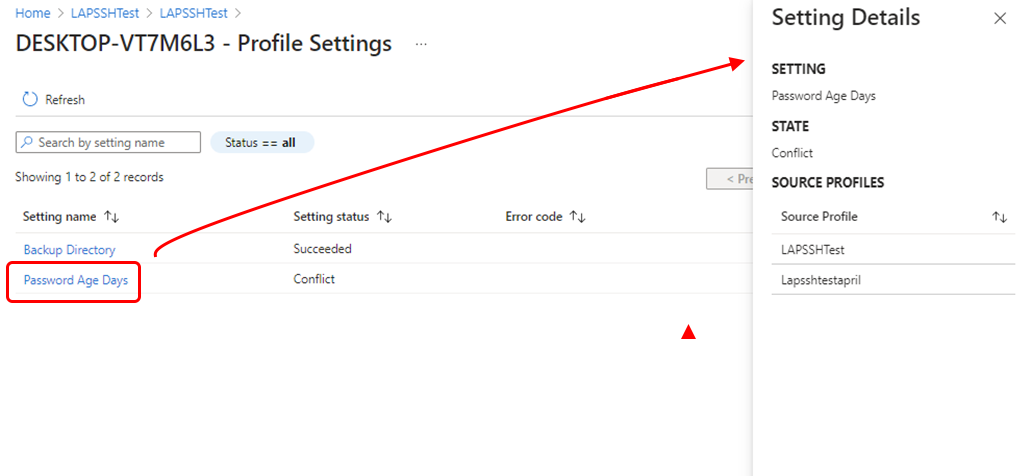Rapporten voor LAPS-beleid in Intune
Nadat aan apparaten Microsoft Intune-beleid voor Windows LAPS is toegewezen, kunt u beleidsdetails bekijken vanuit het Microsoft Intune-beheercentrum. Rapporten voor LAPS bevatten details over apparaten en gebruikers waaraan LAPS-beleid is toegewezen, de status van de beleidsinstellingen zoals geslaagd, fouten of conflicten en welke apparaten wachten op het indienen van de apparaatstatus voor toegewezen beleid.
Rapporten voor Windows LAPS-beleid vindt u in het eindpuntbeveiligingsknooppunt voor accountbeveiligingsbeleid. Het knooppunt Rapporten van het Intune-beheercentrum heeft geen speciale rapporten voor Windows LAPS.
LAPS-beleidsrapport
U kunt het LAPS-beleidsrapport gebruiken om de configuratie en toewijzingen voor een LAPS-beleid te bekijken en om in te zoomen en de bron van conflicten te identificeren die voorkomen dat apparaten uw beleid toepassen.
Als u het rapport wilt gebruiken, meldt u zich aan bij het Intune-beheercentrum en gaat u naar het knooppunt Accountbeveiligingsbeleid. (Eindpuntbeveiliging>Accountbeveiliging). Hier kunt u een lijst weergeven met alle beleidsregels voor accountbeveiliging, met inbegrip van het beleid voor LAPS dat gebruikmaakt van het profiel Lokale beheerderswachtwoordoplossing (Windows LAPS). U kunt het profiel identificeren aan de kolom Beleidstype :
Wanneer u een rij selecteert in de lijst met beleidsregels, geeft Intune details weer voor dat beleid, waaronder:
Een samenvatting van de check-instatus van apparaat en gebruiker die het aantal apparaten weergeeft waarop het beleid is gericht en die met succes een status rapporteren, fouten of conflicten hebben, enzovoort.
Een koppeling met het label Rapport weergeven waarmee een gedetailleerd rapport wordt geopend voor elk apparaat of elke gebruiker waaraan het beleid is toegewezen. Dit rapport kan u helpen bij het begrijpen van de beleidsconfiguratie en het identificeren van de bron van conflicten die kunnen verhinderen dat het beleid wordt toegepast op een apparaat.
Elk beleid bevat tegels die u kunt gebruiken om specifieke aspecten van het LAPS-rapport te onderzoeken:
Status van apparaattoewijzing : met deze tegel opent u een aangepast rapport dat u kunt gebruiken om details te bekijken voor een subset van de toewijzingsstatus, zoals apparaten met de status Geslaagd, Conflict of apparaten die in behandeling zijn en nog geen status hebben gerapporteerd.
Als u deze rapportoptie wilt gebruiken, selecteert u een of meer opties voor toewijzingsstatus en selecteert u vervolgens opnieuw Genereren om het rapport uit te voeren voor de huidige details.
De resultaten die u ziet, zijn een subset van de resultaten die beschikbaar zijn via de optie Rapport weergeven . Deze aangepaste weergave bevat ondersteuning voor het inzoomen op apparaatdetails om meer informatie weer te geven over de geselecteerde toewijzingsstatus die is geselecteerd voor dit rapport.
Status per instelling : een rapport met elke instelling in het beleid en het aantal apparaten met geslaagde toepassing van de instelling, een fout of een conflict. Deze rapportweergave biedt geen ondersteuning voor inzoomen voor meer informatie.
In de volgende afbeelding ziet u een beleidsexemplaren met de naam LAPSSHTest. We gebruiken dit beleid om te onderzoeken wat u kunt leren met behulp van de knop Rapport weergeven om in te zoomen op meer informatie:
Terwijl u de details voor een beleid bekijkt, selecteert u de knop Rapport weergeven om een lijst weer te geven die elk apparaat identificeert waaraan het beleid is toegewezen. De lijst met apparaten bevat de volgende informatie:
Apparaatnaam: apparaten waaraan dit beleid is toegewezen.
Aangemelde gebruiker: geeft de naam aan van de gebruiker die is aangemeld bij het apparaat op het moment dat de status van het beleid voor het laatst is gerapporteerd.
Incheckstatus: de beleidsstatus voor het apparaat. In het volgende voorbeeld geeft het apparaat de status Conflict weer. Conflicten geven aan dat een of meer andere beleidsregels die aan dit apparaat zijn toegewezen, een andere configuratie voor een instelling gebruiken.
Filter
Laatste wijzigingstijd rapport: wanneer het beleid voor het laatst is bijgewerkt.
In de volgende afbeelding zien we dat ons voorbeeldbeleid is toegewezen aan één apparaat. In de weergave ziet u ook dat er een conflict is voor de incheckstatus van de apparaten:
Wanneer u de naam van een apparaat selecteert in de kolom Apparaatnaam , geeft Intune details weer over de instellingen die aan dat apparaat zijn toegewezen. In de volgende afbeelding zien we dat het apparaat dat we hebben geselecteerd twee toegewezen instellingen heeft. Van de twee instellingen wordt wachtwoordleeftijddagen geïdentificeerd als conflict volgens de kolom Instellingsstatus. Wanneer u een instelling selecteert in de kolom Naam van de instelling, opent Intune het deelvenster Details van instellingen , waar u details over die instelling kunt bekijken.
In de volgende afbeelding is Wachtwoordleeftijd dagen geselecteerd, zodat we meer te weten kunnen komen over het conflict:
In het deelvenster Instellingendetails ziet u dat de geselecteerde instelling , Wachtwoordleeftijddagen, is geconfigureerd via twee profielen, één met de naam LAPSSHTest (het profiel dat we hebben bekeken) en de andere met de naam Lapsshtestapril.
Nu de bronprofielen die conflicteren nu zijn geïdentificeerd op naam, kunt u teruggaan naar de lijst met beleidsregels om de wachtwoordleeftijddagen te bekijken, de instelling van elk, en het conflict op te lossen.
Gebeurtenissen en auditlogboeken
Wanneer u Intune-beleid gebruikt om Windows LAPS te beheren, worden de volgende gebeurtenissen gecontroleerd en geregistreerd in Microsoft Entra ID:
- Automatische wachtwoordrotatie beheerd door beleid
- Handmatige wachtwoordrotatie via een apparaatactie.
- Aanvragen om het wachtwoord voor een account weer te geven.
Zie Wat zijn Microsoft Entra-auditlogboeken voor informatie over Microsoft Entra-gebeurtenislogboeken.